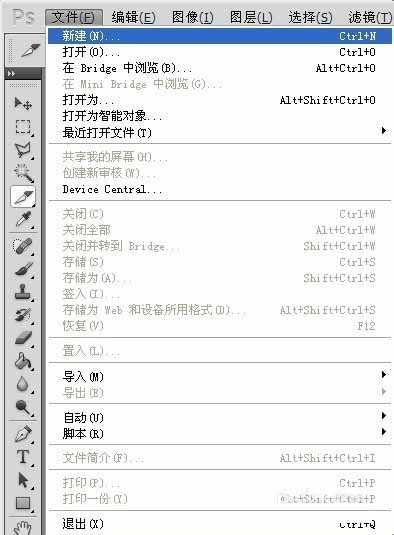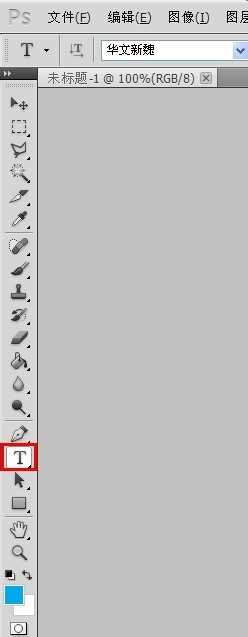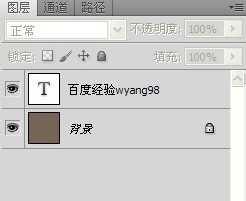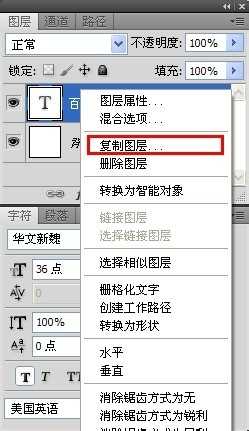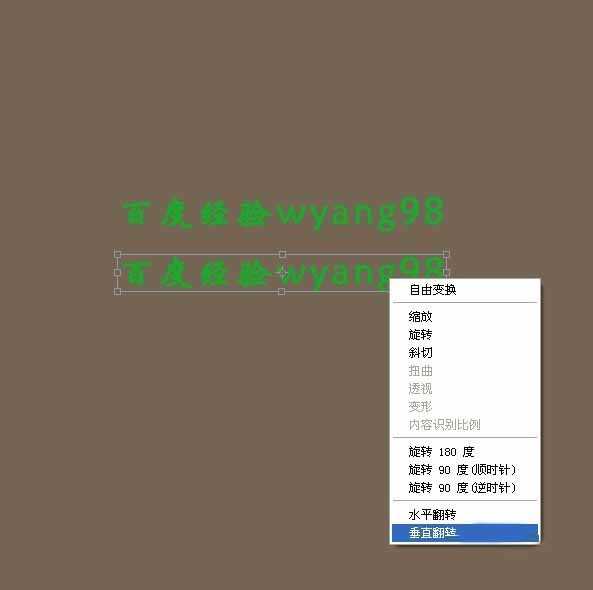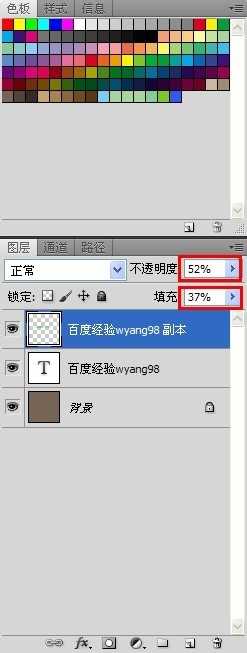PS给文字或者图片加倒影
(编辑:jimmy 日期: 2024/11/16 浏览:3 次 )
PS如何制作倒影,如何给文字或者图片加倒影?在生活中,有很多图片上的处理都需要用到PS或者其它的软件工具来完善制作,下面小编来给大家普及一下,
1、打开PS软件 ,建立一个背景层先。文件 》新建,
2、设置页面背景大小与要求,确定
3、输入文字,选择文字工具,在左边工具栏上,一个"T“型图标,点一下。
4、点击T字按钮后,在背景上面直接打字,并设置字符属性
(如果没有字符属性,可以点击菜单栏上的窗口》字符 ,同时图层也可以由此选择打开。
5、在图层区域,选择文字图层右键,点击复制图层
6、然后页面中心会有两个重叠在一起的图层,用鼠标一拉就能分开两个图层,保持好一定的距离,然后点击副本文字图层,再按快捷键ctrl+t,来选中图层,再按右键,选择垂直翻转。
7、然后再在图层区域里选择填充与透明率的比例(是副本图层哦,鼠标要选中图层的)
8、出现的效果如下图所示。倒影的距离看自己来设置哦。最好不要相隔太远或太近。
教程结束,以上就是PS给文字或者图片加倒影方法介绍,操作很简单的,大家学会了吗?希望能对大家有所帮助!
下一篇:PS制作渐变效果的多边形